
![Grsync - ένα απλό GUI για να σας βοηθήσει να χρησιμοποιήσετε το "rsync" Εύκολα [Linux] synclogo](http://www.tipsandtrics.com/img/linux/616/grsync-simple-gui-help-you-use-rsync-easily.jpg) Ένας από τους πολλούς λόγους συγχρονισμού λύσεων όπως το Dropbox είναι τόσο δημοφιλές οφείλεται στο γεγονός ότι είναι αρκετά έξυπνοι για να ξέρουν ποια αρχεία είναι ήδη παρόντα στον server και σε άλλους υπολογιστές. και μεταφέρετε μόνο νέα και αλλαγμένα αρχεία. Για παράδειγμα, μπορείτε να αντιγράψετε και να επικολλήσετε το φάκελο Dropbox σε μια τελείως ξεχωριστή τοποθεσία ή έναν νέο υπολογιστή και, στη συνέχεια, να συνδέσετε το λογαριασμό Dropbox σε αυτόν το φάκελο. Το Dropbox θα αναγνωρίσει ότι τα αρχεία είναι όλα τα ίδια και δεν θα χάνουν το εύρος ζώνης, μεταφέροντας όλα τα αρχεία εμπρός και πίσω.
Ένας από τους πολλούς λόγους συγχρονισμού λύσεων όπως το Dropbox είναι τόσο δημοφιλές οφείλεται στο γεγονός ότι είναι αρκετά έξυπνοι για να ξέρουν ποια αρχεία είναι ήδη παρόντα στον server και σε άλλους υπολογιστές. και μεταφέρετε μόνο νέα και αλλαγμένα αρχεία. Για παράδειγμα, μπορείτε να αντιγράψετε και να επικολλήσετε το φάκελο Dropbox σε μια τελείως ξεχωριστή τοποθεσία ή έναν νέο υπολογιστή και, στη συνέχεια, να συνδέσετε το λογαριασμό Dropbox σε αυτόν το φάκελο. Το Dropbox θα αναγνωρίσει ότι τα αρχεία είναι όλα τα ίδια και δεν θα χάνουν το εύρος ζώνης, μεταφέροντας όλα τα αρχεία εμπρός και πίσω.
Πρόσφατα χρησιμοποιούσα FTP για ένα έργο που περιελάμβανε συχνές ενημερώσεις στο διακομιστή. Διατηρώντας μια λίστα με όλα τα αρχεία που τροποποιήθηκαν για να τα μεταφέρουν μέσω FTP, έγινε σύντομα ένα πρόβλημα.
Υπήρχαν επιλογές όπως η ρύθμιση του bit αρχειοθέτησης και στη συνέχεια η χρήση ενός σεναρίου για την αυτοματοποίηση της διαδικασίας, αλλά αυτό θα απαιτούσε δίκαιη δοκιμή πριν μπορέσω πραγματικά να το χρησιμοποιήσω με εμπιστοσύνη. Ευτυχώς, θα μπορούσα να SSH στο διακομιστή και να χρησιμοποιήσω την εντολή rsync.
Σύντομα, ήταν προφανές γιατί το αγάπη του geek. Στο βασικό επίπεδο, το rsync είναι ένα βοηθητικό πρόγραμμα "αντιγράφων αρχείων" που διατίθεται ως εντολή στα περισσότερα συστήματα Linux. Σε αντίθεση με ορισμένους άλλους τίτλους γραμμής εντολών, το rsync έχει μια αρκετά απότομη καμπύλη μάθησης. Με πολλές επιλογές και πράγματα που μπορείτε να χρησιμοποιήσετε για να τροποποιήσετε τη διαμόρφωση του Linux rsync, είναι δύσκολο να μάθετε αρχικά ποια είναι τα καλύτερα για το έργο στο χέρι. Μια ματιά στη σελίδα του εγχειριδίου rsync είναι αρκετή για να νιώσει έναν αρχάριο που ξεκινάει με το εργαλείο.
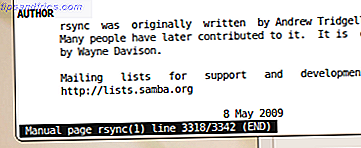
Ίσως αυτός είναι ο λόγος που υπάρχει ένας αριθμός GUI για το Rrync. Το Grsync είναι ένα front-end GUI στο rsync για την επιφάνεια εργασίας του Gnome. Μπορείτε να εγκαταστήσετε το Grsync εκδίδοντας την ακόλουθη εντολή στο Terminal:
sudo apt-get install grsync
Μόλις εγκατασταθεί, θα βρείτε το Grsync που παρατίθεται στην περιοχή Εφαρμογές> Εργαλεία συστήματος . Πήγαινε και τρέχει. Το GUI είναι αρκετά βασικό και κάνει μια ωραία δουλειά να διαχωρίζει τις βασικές επιλογές που πιθανότατα θα χρησιμοποιείτε συχνότερα με το rsync και τις προηγμένες επιλογές που σας βοηθούν να τροποποιήσετε και να προσαρμόσετε τη συμπεριφορά του rsync ώστε να ταιριάζει στις ανάγκες σας.
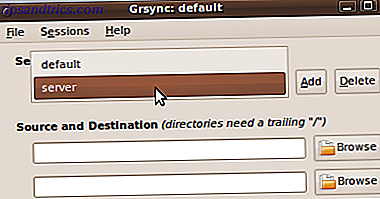
Πρώτα, πρέπει να δημιουργήσετε μια συνεδρία. Μπορείτε να προσθέσετε και να διαγράψετε τις περιόδους σύνδεσης εύκολα. Μια συνεδρία θα σας βοηθήσει να διατηρήσετε όλες τις ρυθμίσεις, συμπεριλαμβανομένων των φακέλων πηγής και προορισμού, ώστε να μπορείτε να επιστρέψετε γρήγορα σε αυτήν και οι ρυθμίσεις θα είναι εκεί όπως είναι.
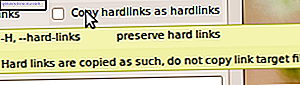
Οι ετικέτες επιλογών αναφέρονται στους διάφορους διακόπτες που είναι διαθέσιμοι όταν χρησιμοποιείτε το Grsync. Ενώ οι ετικέτες επιλογών προσπαθούν να κάνουν το καλύτερο για να εξηγήσουν τι είναι αυτό, θα πρέπει να ανατρέξετε στο εγχειρίδιο περιστασιακά. Τοποθετήστε το δείκτη του ποντικιού πάνω από κάθε ετικέτα και εμφανίζεται μια άκρη εργαλείου, εμφανίζοντας την αντίστοιχη επιλογή rsync που θα ενεργοποιήσει το πλαίσιο ελέγχου.
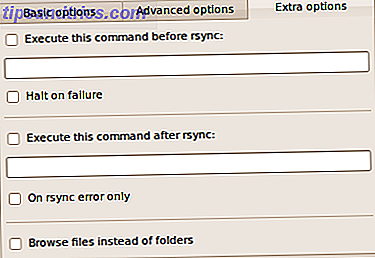
Επιπλέον, η Grsync προσφέρει και κάποιες επιπλέον επιλογές. Για παράδειγμα, μπορείτε να εκτελέσετε άλλες εντολές λίγο πριν το Grsync επικαλείται rsync ή αφού ολοκληρωθεί το rsync. Μπορείτε να αναβάλλετε την εκτέλεση rsync αν μια εντολή επιστρέψει ένα σφάλμα. Αυτές οι επιλογές είναι εξαιρετικές αν θέλετε να μεταφέρετε αρχεία προς και από μια εξωτερική συσκευή ή τοποθεσία δικτύου που δεν είναι πάντα παρούσα ή τοποθετημένη.
Το Grsync είναι ένα εξαιρετικό εργαλείο που διευκολύνει τη διαχείριση της διαμόρφωσής σας στο Linux rsync χωρίς να διαβάσετε τη σελίδα εγχειριδίων 3000+ γραμμών ή χωρίς να το μάθετε με το σκληρό τρόπο κάνοντας λάθη.
Είστε fan rsync; Επιτεύχθηκε κάτι έξυπνο χρησιμοποιώντας το rsync; Θα θέλαμε να το ακούσουμε.



